わりといろんなことを書いてる適当なブログ
×
[PR]上記の広告は3ヶ月以上新規記事投稿のないブログに表示されています。新しい記事を書く事で広告が消えます。
事の発端はこんなでした。
昨日Skypeを起動したら、なんかやたらHDDにアクセスするものだから、タスクマネージャとかリソースモニターで確認してみると、SkypeがCPUを25%も使用していて、CPUの動作周波数も100%に張り付いているのを発見。
…え、SkypeってこんなにCPU使うっけ?
そんな疑いを持ったので、軽くGoogle先生に聞いて調べてみましたら。
Chromeを標準ブラウザにした状態でSkypeを起動するとCPU利用率が100%になる
Getting extremely high CPU usage?
どうやら「.htm/.htmlの既定のプログラムがChromeになっている場合にSkypeのCPU使用率が跳ね上がる」ということだそうで。
いつからこんなことになっていたのかは分かりませんが、これはちょっとまずいかなぁと思って自分でも確証を取るために簡単に調べてみました。
(心当たりとしては、HWMonitorのシステム全体の消費電力が通常32Wで、色々起動してるときは72Wに張り付いてたのが思い当たりますが…そう考えると結構前からということに)
検証を行ったのはWin7 Pro + AMD Phenom II x4 905eのマシンです。
Skypeのバージョンは6.11.0.102。
まず最初に、「コントロールパネル→既定のプログラム→ファイルの種類またはプロトコルのプログラムの関連付け」で、.htm/.htmlの既定のプログラムがChromeになっていることを確認。
Skype起動前のこの状態でのリソースモニターによる全体のCPU使用率は1%程度、CPU最大周波数も40%程度。
で、Skypeを起動してログインすると…。
CPU使用率はSkypeだけで25%、最大周波数は常時100%に。
これはChromeを開いていてもいなくても同じでした。つまり、厳密にはタイトルとは違ってこの2つを同時に起動していなくても起こるってことですね。
次に、.htm/.htmlの既定のプログラムをIEに変えてみます。
その状態でSkypeを起動し直すと、CPUは非起動時とほぼ変わらない状態を保っています。
試しに既定をOpera(最新のChromiunエンジン版)とFirefoxにもしてみましたが、挙動はIEの時と全く同じです。
そこでChromeに戻してみると…やっぱりダメでした。
でも、Skypeは代わりが利かないし、ブラウザを乗り換えるのも嫌だし…。
そこで試しに、「.htmのみ」をIEに関連付けて、.htmlはChromeのままでSkypeを起動してみました。
するとあら不思議、SkypeのCPUバカ喰いも周波数100%張り付きも収まったじゃないですか。
というわけで、「.htmの既定のプログラムがChromeになっている場合にSkypeのCPU使用率が跳ね上がる」可能性がかなり高いと思われます。
とりあえず現状はこうしておけば問題なく使えるみたいです。
ちなみに、.htm/.htmlの既定がIEとかOperaとかの時は、Skypeを終了するとプロセスも速やかに終了するのですが、
Chromeの時だけは、なんとプロセスだけが裏で延々とCPUを25%(うちの場合)喰い続け、動作周波数も100%に張り付かせ続けるという現象も確認してしまいました。
一体なんなのこれ…。
(画像:Skypeを終了してもCPUを食い続ける図)

もしよろしければ、似たような現象の話などいただけると嬉しいです。
【以下、2014/1/15追記】
あれから1ヶ月程の間に同様の検証がちらほら上がってきたので、ちょっと追記しておきましょう。
あとついでに最初に書いた分も変なところとかを読みやすいように修正しておきました。画像も入れてみたり。
こちらの方によると、暴走中SkypeのCPU使用率はCPUのスレッド数に依存し、全体のうち1スレッド分を占有するようです。
ただし1スレッドを丸ごと食うわけではなく、私のところ(4コア)だと4つのコアを満遍なく食って合計25%(100/4)、という状態になってます。
(画像:Skype暴走中のCPU使用状況)

「.htmと.htmlの両方の関連付けからChromeを外すと解決」という記述もちらほら見られますが、これもちょっと不十分だった部分を追加検証してみました。
.htmと.htmlの既定のプログラムを4通りの組み合わせにしてSkypeを起動したときのそれぞれCPU使用率です。
1. 両方Chrome

2. .htmがIE、.htmlがChrome

3. .htmがChrome、.htmlがIE

4. 両方IE

こんな感じでした。
うーん、これはもう「.htmの既定のプログラムがChromeだとSkypeが暴走する」って結論付けていいんじゃないでしょうかねぇ。
環境で条件が変わるという可能性も消えたわけではありませんが。
ところで、Windows8 + Intel Core Duo U2400のLet's note CF-W5でも検証してみました。
Skypeは同じくデスクトップ版6.11.0.102を使用。
まず、.htm/.htmlともにChromeが既定のプログラムの状態だと、
SkypeのCPU使用率は0~1%(平均0.19%)。
CPU最大周波数は70%台~高くても85%程度。100%に張り付くことはなし。
メモリを馬鹿食いしていたり、ひたすらHDDにアクセスし続けるような挙動も特に確認されず、終了後に裏でプロセスが残り続けるようなこともありませんでした。
次に、.htmのみをIEに変えた場合。
…全く変わらず。
というわけで、こちらの環境だと例の問題は発生しませんでした。
断定できたわけじゃありませんが、OS依存の可能性が少し上がった…かな?
昨日Skypeを起動したら、なんかやたらHDDにアクセスするものだから、タスクマネージャとかリソースモニターで確認してみると、SkypeがCPUを25%も使用していて、CPUの動作周波数も100%に張り付いているのを発見。
…え、SkypeってこんなにCPU使うっけ?
そんな疑いを持ったので、軽くGoogle先生に聞いて調べてみましたら。
Chromeを標準ブラウザにした状態でSkypeを起動するとCPU利用率が100%になる
Getting extremely high CPU usage?
どうやら「.htm/.htmlの既定のプログラムがChromeになっている場合にSkypeのCPU使用率が跳ね上がる」ということだそうで。
いつからこんなことになっていたのかは分かりませんが、これはちょっとまずいかなぁと思って自分でも確証を取るために簡単に調べてみました。
(心当たりとしては、HWMonitorのシステム全体の消費電力が通常32Wで、色々起動してるときは72Wに張り付いてたのが思い当たりますが…そう考えると結構前からということに)
検証を行ったのはWin7 Pro + AMD Phenom II x4 905eのマシンです。
Skypeのバージョンは6.11.0.102。
まず最初に、「コントロールパネル→既定のプログラム→ファイルの種類またはプロトコルのプログラムの関連付け」で、.htm/.htmlの既定のプログラムがChromeになっていることを確認。
Skype起動前のこの状態でのリソースモニターによる全体のCPU使用率は1%程度、CPU最大周波数も40%程度。
で、Skypeを起動してログインすると…。
CPU使用率はSkypeだけで25%、最大周波数は常時100%に。
これはChromeを開いていてもいなくても同じでした。つまり、厳密にはタイトルとは違ってこの2つを同時に起動していなくても起こるってことですね。
次に、.htm/.htmlの既定のプログラムをIEに変えてみます。
その状態でSkypeを起動し直すと、CPUは非起動時とほぼ変わらない状態を保っています。
試しに既定をOpera(最新のChromiunエンジン版)とFirefoxにもしてみましたが、挙動はIEの時と全く同じです。
そこでChromeに戻してみると…やっぱりダメでした。
でも、Skypeは代わりが利かないし、ブラウザを乗り換えるのも嫌だし…。
そこで試しに、「.htmのみ」をIEに関連付けて、.htmlはChromeのままでSkypeを起動してみました。
するとあら不思議、SkypeのCPUバカ喰いも周波数100%張り付きも収まったじゃないですか。
というわけで、「.htmの既定のプログラムがChromeになっている場合にSkypeのCPU使用率が跳ね上がる」可能性がかなり高いと思われます。
とりあえず現状はこうしておけば問題なく使えるみたいです。
ちなみに、.htm/.htmlの既定がIEとかOperaとかの時は、Skypeを終了するとプロセスも速やかに終了するのですが、
Chromeの時だけは、なんとプロセスだけが裏で延々とCPUを25%(うちの場合)喰い続け、動作周波数も100%に張り付かせ続けるという現象も確認してしまいました。
一体なんなのこれ…。
(画像:Skypeを終了してもCPUを食い続ける図)
もしよろしければ、似たような現象の話などいただけると嬉しいです。
【以下、2014/1/15追記】
あれから1ヶ月程の間に同様の検証がちらほら上がってきたので、ちょっと追記しておきましょう。
あとついでに最初に書いた分も変なところとかを読みやすいように修正しておきました。画像も入れてみたり。
こちらの方によると、暴走中SkypeのCPU使用率はCPUのスレッド数に依存し、全体のうち1スレッド分を占有するようです。
ただし1スレッドを丸ごと食うわけではなく、私のところ(4コア)だと4つのコアを満遍なく食って合計25%(100/4)、という状態になってます。
(画像:Skype暴走中のCPU使用状況)
「.htmと.htmlの両方の関連付けからChromeを外すと解決」という記述もちらほら見られますが、これもちょっと不十分だった部分を追加検証してみました。
.htmと.htmlの既定のプログラムを4通りの組み合わせにしてSkypeを起動したときのそれぞれCPU使用率です。
1. 両方Chrome
2. .htmがIE、.htmlがChrome
3. .htmがChrome、.htmlがIE
4. 両方IE
こんな感じでした。
うーん、これはもう「.htmの既定のプログラムがChromeだとSkypeが暴走する」って結論付けていいんじゃないでしょうかねぇ。
環境で条件が変わるという可能性も消えたわけではありませんが。
ところで、Windows8 + Intel Core Duo U2400のLet's note CF-W5でも検証してみました。
Skypeは同じくデスクトップ版6.11.0.102を使用。
まず、.htm/.htmlともにChromeが既定のプログラムの状態だと、
SkypeのCPU使用率は0~1%(平均0.19%)。
CPU最大周波数は70%台~高くても85%程度。100%に張り付くことはなし。
メモリを馬鹿食いしていたり、ひたすらHDDにアクセスし続けるような挙動も特に確認されず、終了後に裏でプロセスが残り続けるようなこともありませんでした。
次に、.htmのみをIEに変えた場合。
…全く変わらず。
というわけで、こちらの環境だと例の問題は発生しませんでした。
断定できたわけじゃありませんが、OS依存の可能性が少し上がった…かな?
PR
PanasonicのLet'snote CF-W5にWindows8を入れてみたので、そのレポートです。
毎度のことながら自己責任での作業ということで、よろしくお願いします。
<注:追記を行いましたので、そちらもお読み下さい>
昨年秋にWindows7のDSP版を購入しました。
それ即ち、Windows8 Pro アップグレード版のダウンロードパッケージを期間限定の優待価格で購入できる、というわけです。
はじめは「Win8とかどうせ地雷だろうし7買ったばっかりだしやめとこう」と思っていたのですが、
・アップグレードは優待対象のプロダクトキー(この場合はさっきのWin7)以外からも可能
・キャンペーンが終わると価格が跳ね上がる
・1200円なら買って使わなくても損はないだろう
ということで、購入してみました。
手続きは全てWindows8 優待購入プログラムから行います。
ちなみにこの作業は、Windows7 Professional(64bit)で行いました。
必要事項を入力すると、メールで優待プロモーションコードが送られてきます。
そうしたら今度はWindows8 アップグレードアシスタンスをダウンロード、インストール。
手順はWindows 8 オンライン ダウンロード購入およびセットアップ フローに沿います。
再び色々と入力して、Windows8を購入。
追加料金を払ってディスクを送ってもらうことも出来たようですが、今回はダウンロードしてディスクを自分で作成します。
Windowsのダウンロードが終了したら、インストールを3つから選ぶ画面になるので、今回は「メディアを作ってインストール」を選択。
ディスクに焼くので、「ISOファイル」を選びます。
手順の通りにディスクイメージ書き込みツールを使い、インストールメディアを作成しました。
と、ここまでの作業でダウンロード出来たWindows8は、64bit版です。
どうやら、「手続きを行ったPCと同じbitのWindows8がダウンロードされる」という仕様のようで、64bit版を使う場合はこれで構いません。
ですが、今回使うのは32bit版です。
というのも、またしてもCF-W5のバージョン違いの話になりますが。
以前は発売時期による初期OSの話でしたが、今回はCPUの違いですね(そのときもちょっと触れたのですけど)
CF-W5K: Core Solo U1300 (1core, 1.06GHz)
CF-W5L: Core Solo U1400 (1core, 1.2GHz)
CF-W5M: Core Duo U2400 (2core, 1.06GHz)
CF-W5A: Core 2 Duo U7500 (2core, 1.06GHz)
IntelのCPUはCore2Duoからx64対応になっているので、CF-W5Aであれば64bitをインストール可能です(メモリ容量の問題は別として)
今回はCF-W5Mを使うため、32bit版を用意しなければなりません。
というわけで、CF-W5で再びアップグレードアシスタンスを入れて再度ダウンロード。
(参考: Windows8 ダウンロード DVD 64ビット 32ビット 両方手に入れる方法 / トレンドサーチ)
32bit版も同様にISOファイルをDVDに焼き、ようやく準備が整いました。長い前置きでした…
CF-W5へのWindows8インストール自体は、DVDドライブにディスクを入れて実行すればあとはほとんど勝手にやってくれます。
設定の引継ぎに関しては、「何も引き継がない」にしました。
1時間くらいでしょうか。何事も無くアップグレードは成功。
最初に何だかアカウントが云々って話をされますが、とりあえずローカルアカウントを作っておきました。
さて。いよいよ使う準備が整ったわけですが、
まずMetro、じゃなくてModern UIがよくわからない!
マイコンピュータを開くまで3分、Alt+F4以外の方法でシャットダウンするまで10分かかりました…
やはり今までのインターフェイスに慣れていると、この斬新なUIは使うのが大変です。
そこでデスクトップに今までのようなスタートメニューを設置するソフトを入れてみました。
Classic Shell
検索すると日本語版もあるらしい。
これを入れると以前と同じような操作が出来るようになりました。
肝心の操作感はといいますと、
動作自体は約7年前のPCにしては非常に軽快です。
Vistaの時のように延々とHDDにアクセスしたり、詰まったような感じにもなりませんし。
起動とシャットダウンも、どちらも30秒ちょっとで完了します。
ちなみにエクスペリエンスインデックスはグラフィックが2.2から2.0に下がりました。
ドライバ類に関しては流石ですね。
ほとんどのものを勝手に認識して自動的にインストールしてくれているようです。
7用のチップセットドライバを無理矢理入れようとしたら、「より新しいバージョンのドライバが入っていますが」みたいな事を言われました。
なので、手動で入れる必要があるのはホットキー、ホイールパッド、ECOモードあたりの独自機能だけで大丈夫みたいです。
最後に、Windows.oldフォルダを削除してHDD容量を確保。
これで一応のアップグレードは完了です。
先程も書きましたが、Vistaと比べると動作はとても軽快になりました。
ただし、やはりタッチスクリーンで使ってなんぼのOS、という印象もあります。
特にModern UIはマウスではかなり使いにくいです。
でも5~7年くらい前のVistaマシンに入れて延命させるにはちょうどいいのではないでしょうか。
普通にデスクトップ中心に使うのであれば、Modern UIまわりもあまり気になりませんし。
あと気になるのは、今回はデュアルコア機でしたが、CF-W5K/Lのシングルコア機だとどうなるか、とかですね。
シングルだとパフォーマンスが落ちて使い物にならない、とかも有り得ますし。
そこまでは確かめられないので…これにて報告終了とさせていただきます。
<2014/02/11追記>
なんだかCF-W5にWin8を入れたい目的で検索されて来る方が結構多いので、ちょっと追記しておきますね。
まず、動作は軽快と書きましたが、それは飽くまでも「基本的なOSの動作」という意味です。
Vista搭載時は起動やシャットダウン、ソフトの立ち上げ等のもたつきもかなり目立っていましたが、8ではそれらがかなり改善された、というわけで。
ハードが変わっていないわけですから、そのあたりはOS関係なくもはや力不足という感じです。
Officeくらいなら問題なく動くのですが、最近よくあるFlashだとかのいわゆるリッチコンテンツを多用したWebページなんかはきついものがあります。
ブラウザゲー、例えば艦これだと、ゲーム読み込みからまず遅くて、画面移動や立ち絵のロードももっさり。最悪なのは雷撃。魚雷発射から着弾まで5秒以上かかります。
ニコ生を十数分以上続けて再生したりするとすぐ熱暴走からのブラックアウト、なんてことにも。
なので私としては、軽く文書を作るだけとか、オーディオインターフェイスをくっつけて音楽再生用にするとか、その程度の使い方ならいいんじゃないかなーと思ってます。
どうしてもこのレッツに愛着があるんだ…けどもうこのスペックじゃついていけないから、ゆっくり余生を送らせてあげよう、って感じで。
メインPCとしてバリバリ使うのはおすすめしません、ってか無理です。
それならその辺で売ってるIvybridgeのCeleron積んだ安ノートのほうがまだマシじゃないでしょうか。
あ、あとCore2Duo積んでるCF-W5Aでも64bit版入れるのはやめたほうがいいと思います。CPUに加えてメモリ不足でろくに動かなさそうなので。
こんな具合ですので、それでもWin8(あるいはWin8.1)を入れて延命させるかどうかはご自身で判断してください。
私は単に8のライセンスが余ってて、Vistaより部分的にマシになったから入れてるだけですから…。
わざわざ今から8.1を買ってきて入れるくらいなら、Ubuntuとか入れてみたほうがいいかもしれませんね。
毎度のことながら自己責任での作業ということで、よろしくお願いします。
<注:追記を行いましたので、そちらもお読み下さい>
昨年秋にWindows7のDSP版を購入しました。
それ即ち、Windows8 Pro アップグレード版のダウンロードパッケージを期間限定の優待価格で購入できる、というわけです。
はじめは「Win8とかどうせ地雷だろうし7買ったばっかりだしやめとこう」と思っていたのですが、
・アップグレードは優待対象のプロダクトキー(この場合はさっきのWin7)以外からも可能
・キャンペーンが終わると価格が跳ね上がる
・1200円なら買って使わなくても損はないだろう
ということで、購入してみました。
手続きは全てWindows8 優待購入プログラムから行います。
ちなみにこの作業は、Windows7 Professional(64bit)で行いました。
必要事項を入力すると、メールで優待プロモーションコードが送られてきます。
そうしたら今度はWindows8 アップグレードアシスタンスをダウンロード、インストール。
手順はWindows 8 オンライン ダウンロード購入およびセットアップ フローに沿います。
再び色々と入力して、Windows8を購入。
追加料金を払ってディスクを送ってもらうことも出来たようですが、今回はダウンロードしてディスクを自分で作成します。
Windowsのダウンロードが終了したら、インストールを3つから選ぶ画面になるので、今回は「メディアを作ってインストール」を選択。
ディスクに焼くので、「ISOファイル」を選びます。
手順の通りにディスクイメージ書き込みツールを使い、インストールメディアを作成しました。
と、ここまでの作業でダウンロード出来たWindows8は、64bit版です。
どうやら、「手続きを行ったPCと同じbitのWindows8がダウンロードされる」という仕様のようで、64bit版を使う場合はこれで構いません。
ですが、今回使うのは32bit版です。
というのも、またしてもCF-W5のバージョン違いの話になりますが。
以前は発売時期による初期OSの話でしたが、今回はCPUの違いですね(そのときもちょっと触れたのですけど)
CF-W5K: Core Solo U1300 (1core, 1.06GHz)
CF-W5L: Core Solo U1400 (1core, 1.2GHz)
CF-W5M: Core Duo U2400 (2core, 1.06GHz)
CF-W5A: Core 2 Duo U7500 (2core, 1.06GHz)
IntelのCPUはCore2Duoからx64対応になっているので、CF-W5Aであれば64bitをインストール可能です(メモリ容量の問題は別として)
今回はCF-W5Mを使うため、32bit版を用意しなければなりません。
というわけで、CF-W5で再びアップグレードアシスタンスを入れて再度ダウンロード。
(参考: Windows8 ダウンロード DVD 64ビット 32ビット 両方手に入れる方法 / トレンドサーチ)
32bit版も同様にISOファイルをDVDに焼き、ようやく準備が整いました。長い前置きでした…
CF-W5へのWindows8インストール自体は、DVDドライブにディスクを入れて実行すればあとはほとんど勝手にやってくれます。
設定の引継ぎに関しては、「何も引き継がない」にしました。
1時間くらいでしょうか。何事も無くアップグレードは成功。
最初に何だかアカウントが云々って話をされますが、とりあえずローカルアカウントを作っておきました。
さて。いよいよ使う準備が整ったわけですが、
まずMetro、じゃなくてModern UIがよくわからない!
マイコンピュータを開くまで3分、Alt+F4以外の方法でシャットダウンするまで10分かかりました…
やはり今までのインターフェイスに慣れていると、この斬新なUIは使うのが大変です。
そこでデスクトップに今までのようなスタートメニューを設置するソフトを入れてみました。
Classic Shell
検索すると日本語版もあるらしい。
これを入れると以前と同じような操作が出来るようになりました。
肝心の操作感はといいますと、
動作自体は約7年前のPCにしては非常に軽快です。
Vistaの時のように延々とHDDにアクセスしたり、詰まったような感じにもなりませんし。
起動とシャットダウンも、どちらも30秒ちょっとで完了します。
ちなみにエクスペリエンスインデックスはグラフィックが2.2から2.0に下がりました。
ドライバ類に関しては流石ですね。
ほとんどのものを勝手に認識して自動的にインストールしてくれているようです。
7用のチップセットドライバを無理矢理入れようとしたら、「より新しいバージョンのドライバが入っていますが」みたいな事を言われました。
なので、手動で入れる必要があるのはホットキー、ホイールパッド、ECOモードあたりの独自機能だけで大丈夫みたいです。
最後に、Windows.oldフォルダを削除してHDD容量を確保。
これで一応のアップグレードは完了です。
先程も書きましたが、Vistaと比べると動作はとても軽快になりました。
ただし、やはりタッチスクリーンで使ってなんぼのOS、という印象もあります。
特にModern UIはマウスではかなり使いにくいです。
でも5~7年くらい前のVistaマシンに入れて延命させるにはちょうどいいのではないでしょうか。
普通にデスクトップ中心に使うのであれば、Modern UIまわりもあまり気になりませんし。
あと気になるのは、今回はデュアルコア機でしたが、CF-W5K/Lのシングルコア機だとどうなるか、とかですね。
シングルだとパフォーマンスが落ちて使い物にならない、とかも有り得ますし。
そこまでは確かめられないので…これにて報告終了とさせていただきます。
<2014/02/11追記>
なんだかCF-W5にWin8を入れたい目的で検索されて来る方が結構多いので、ちょっと追記しておきますね。
まず、動作は軽快と書きましたが、それは飽くまでも「基本的なOSの動作」という意味です。
Vista搭載時は起動やシャットダウン、ソフトの立ち上げ等のもたつきもかなり目立っていましたが、8ではそれらがかなり改善された、というわけで。
ハードが変わっていないわけですから、そのあたりはOS関係なくもはや力不足という感じです。
Officeくらいなら問題なく動くのですが、最近よくあるFlashだとかのいわゆるリッチコンテンツを多用したWebページなんかはきついものがあります。
ブラウザゲー、例えば艦これだと、ゲーム読み込みからまず遅くて、画面移動や立ち絵のロードももっさり。最悪なのは雷撃。魚雷発射から着弾まで5秒以上かかります。
ニコ生を十数分以上続けて再生したりするとすぐ熱暴走からのブラックアウト、なんてことにも。
なので私としては、軽く文書を作るだけとか、オーディオインターフェイスをくっつけて音楽再生用にするとか、その程度の使い方ならいいんじゃないかなーと思ってます。
どうしてもこのレッツに愛着があるんだ…けどもうこのスペックじゃついていけないから、ゆっくり余生を送らせてあげよう、って感じで。
メインPCとしてバリバリ使うのはおすすめしません、ってか無理です。
それならその辺で売ってるIvybridgeのCeleron積んだ安ノートのほうがまだマシじゃないでしょうか。
あ、あとCore2Duo積んでるCF-W5Aでも64bit版入れるのはやめたほうがいいと思います。CPUに加えてメモリ不足でろくに動かなさそうなので。
こんな具合ですので、それでもWin8(あるいはWin8.1)を入れて延命させるかどうかはご自身で判断してください。
私は単に8のライセンスが余ってて、Vistaより部分的にマシになったから入れてるだけですから…。
わざわざ今から8.1を買ってきて入れるくらいなら、Ubuntuとか入れてみたほうがいいかもしれませんね。
懲りずにLet'snote CF-W5を使い続けていますが、さすがに6年も経つとバッテリーの劣化もかなり進行してるんじゃないの?
というわけで今回は、バッテリーがどのくらいダメになってきてるのかを調べてみました。
使用したソフトはこちら
Yuryu's Battery Information 1.3 (通称・YBInfo)
現在のバッテリー容量だけでなく、設計最高容量も表示されるので劣化具合が一目でわかるすぐれものだそうです。
早速見てみましょう。

画像1:ECOモード通常使用時の表示
「設計」が設計最高容量、つまり無劣化で入る容量
「フル」が現在の限界、劣化度合いを反映した容量なんですが。
あれ?どっちも同じですよ?
おかしい、何故だ。そう考えること数分。
…ECOモードのせい?
そう思って、オフにして再計測。
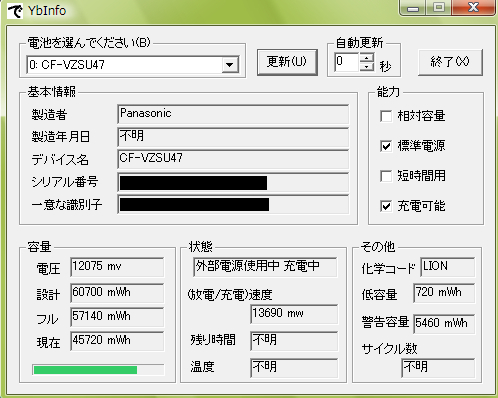
画像2:通常モード80%充電時
(画像は撮影用に用意したものなので、充電具合が違いますがご了承下さい)
あ、ちゃんと劣化してました。
充電上限を80%にしてバッテリーを長持ちさせるECOモードがオンになっていると、上手く表示されないようです。
このバッテリーは3600mWhほど劣化しているようですね。
…あんまり劣化してない?
ところで、先ほどのECOモード時の誤作動(?)について、足りない頭を使っていろいろと調べてみました。
どうもECOモードでの使用について記録してあるページも見つかりませんでしたし…
先ほどの2枚に加え、以下の状況を用意してみました。
3. 通常モード、バッテリー100%
4. ECOモード、バッテリー80%(ECOモードでの上限)
5. ECOモード、バッテリー100%(通常で100%まで充電してからECOモードに切り替え)
順番にあげていきます。

画像3:通常モード、バッテリー100%
しっかり劣化分を差し引いた上限まで充電されています。現在の限界容量はこれで間違い無い可能性が高い。

画像4:ECOモード、バッテリー80%
やはりフルが設計容量と同じに。
そして画像2(通常での80%)と比較すると、同じ80%なのに現在容量が違います。
これはどうしたことか。

画像5:ECOモード、バッテリー100%
見事に完全マックス。
ちなみに80%を超えた状態でECOモードに切り替えると、80%まで自動放電する機能が働くようです。
これらの結果で注目する点は、両方のモードでの80%の現在容量。(画像2と4を参照)
通常モードでは45720mWh、ECOモードでは48560mWhです。
このふたつをそれぞれのフル容量で割ってみると、
通常:45720/57140=0.80014....
ECO:48560/60700=0.8
ここから考えられる仮定は、
「ECOモードではバッテリーの劣化の程度に関わらず、フル容量からの相対的な数値で表示される」
です。
一応、開発者様のページ含め色々調べてみたのですが、同様の状況になっているような報告もちらほら。
ただ、状況を詳しく書いてあった所は見つからなかったので、役に立つかはわかりませんが、報告としてまとめておきます。
(もっとちゃんと調べればあるのかもしれませんけど)
で、えっと、最初の目的は何でしたっけ。
そうそう、6年使ったバッテリーの劣化具合ですね。
実は、自宅で使ってない時は本体からバッテリーを外して自然放電を抑えたりとか色々やってたんですけど、6年でこの程度の劣化なのはそれが幸いしたのかもしれないですねー。
比較対象が無いので、単純にこの程度の劣化しかしないものなのかもしれませんけど。
それで、Twitterでは騒いでましたが、バッテリーがまだまだいけると分かったところで、実はこのCF-W5にWindows8を入れてみました。
それについては次回。
というわけで今回は、バッテリーがどのくらいダメになってきてるのかを調べてみました。
使用したソフトはこちら
Yuryu's Battery Information 1.3 (通称・YBInfo)
現在のバッテリー容量だけでなく、設計最高容量も表示されるので劣化具合が一目でわかるすぐれものだそうです。
早速見てみましょう。
画像1:ECOモード通常使用時の表示
「設計」が設計最高容量、つまり無劣化で入る容量
「フル」が現在の限界、劣化度合いを反映した容量なんですが。
あれ?どっちも同じですよ?
おかしい、何故だ。そう考えること数分。
…ECOモードのせい?
そう思って、オフにして再計測。
画像2:通常モード80%充電時
(画像は撮影用に用意したものなので、充電具合が違いますがご了承下さい)
あ、ちゃんと劣化してました。
充電上限を80%にしてバッテリーを長持ちさせるECOモードがオンになっていると、上手く表示されないようです。
このバッテリーは3600mWhほど劣化しているようですね。
…あんまり劣化してない?
ところで、先ほどのECOモード時の誤作動(?)について、足りない頭を使っていろいろと調べてみました。
どうもECOモードでの使用について記録してあるページも見つかりませんでしたし…
先ほどの2枚に加え、以下の状況を用意してみました。
3. 通常モード、バッテリー100%
4. ECOモード、バッテリー80%(ECOモードでの上限)
5. ECOモード、バッテリー100%(通常で100%まで充電してからECOモードに切り替え)
順番にあげていきます。
画像3:通常モード、バッテリー100%
しっかり劣化分を差し引いた上限まで充電されています。現在の限界容量はこれで間違い無い可能性が高い。
画像4:ECOモード、バッテリー80%
やはりフルが設計容量と同じに。
そして画像2(通常での80%)と比較すると、同じ80%なのに現在容量が違います。
これはどうしたことか。
画像5:ECOモード、バッテリー100%
見事に完全マックス。
ちなみに80%を超えた状態でECOモードに切り替えると、80%まで自動放電する機能が働くようです。
これらの結果で注目する点は、両方のモードでの80%の現在容量。(画像2と4を参照)
通常モードでは45720mWh、ECOモードでは48560mWhです。
このふたつをそれぞれのフル容量で割ってみると、
通常:45720/57140=0.80014....
ECO:48560/60700=0.8
ここから考えられる仮定は、
「ECOモードではバッテリーの劣化の程度に関わらず、フル容量からの相対的な数値で表示される」
です。
一応、開発者様のページ含め色々調べてみたのですが、同様の状況になっているような報告もちらほら。
ただ、状況を詳しく書いてあった所は見つからなかったので、役に立つかはわかりませんが、報告としてまとめておきます。
(もっとちゃんと調べればあるのかもしれませんけど)
で、えっと、最初の目的は何でしたっけ。
そうそう、6年使ったバッテリーの劣化具合ですね。
実は、自宅で使ってない時は本体からバッテリーを外して自然放電を抑えたりとか色々やってたんですけど、6年でこの程度の劣化なのはそれが幸いしたのかもしれないですねー。
比較対象が無いので、単純にこの程度の劣化しかしないものなのかもしれませんけど。
それで、Twitterでは騒いでましたが、バッテリーがまだまだいけると分かったところで、実はこのCF-W5にWindows8を入れてみました。
それについては次回。
前の記事でもちらっと書きましたが、マザーを交換しました。
ASUS M5A88-Mです。
・MicroATX
・ソケットはAM3/AM3+
・チップセットは880Gか890GX
・サウスブリッジにSB850
・SATA6.0Gb/s
このへんを基準に探してみたのですが・・・
まず、M-ATXでは900番台チップセットの板が全く無いので、必然的に一世代前の800番台に。
なのでもうほんとうに品物が少ない。AMDのFXシリーズが出だしでコケたのが原因でしょうか。
機能カットの低価格帯ではちょこちょこあるのですけどね。
でも、サウスがSB710だとか、メモリ上限が8GBだとか、PCI-E x16にVGAを挿すと、PCI-E x1が潰れるとか、そもそもx1が無いとか・・・
帯に短し襷に長し、な製品が複数見受けられました。
そこで見つけたのがこのM5A88-M。
上記の項目はすべて満たし、メモリ上限は16GB、PCI-E x1も2スロット搭載(2スロット占有のVGAを挿しても1つ使える)、オンボードサラウンド対応、などと拡張性もOK。
機能カット組に比べるとさすがに値は張りますが、まあ安いものを買って後悔したりすぐ壊れたりするのも嫌なので、これを購入してみました。
特にオーバークロックとかそういうことをするわけでもないですが、安定したいいマザーだと思いますよ。
まだまだPhenom IIを使いたおす気なのでとても満足です。
ただ、この製品も私が購入した時には最終出荷分だったようで。
今後AM3/AM3+をMircoATXでしっかりめに使うのはちょっと難しそうですね。
ASUS M5A88-Mです。
・MicroATX
・ソケットはAM3/AM3+
・チップセットは880Gか890GX
・サウスブリッジにSB850
・SATA6.0Gb/s
このへんを基準に探してみたのですが・・・
まず、M-ATXでは900番台チップセットの板が全く無いので、必然的に一世代前の800番台に。
なのでもうほんとうに品物が少ない。AMDのFXシリーズが出だしでコケたのが原因でしょうか。
機能カットの低価格帯ではちょこちょこあるのですけどね。
でも、サウスがSB710だとか、メモリ上限が8GBだとか、PCI-E x16にVGAを挿すと、PCI-E x1が潰れるとか、そもそもx1が無いとか・・・
帯に短し襷に長し、な製品が複数見受けられました。
そこで見つけたのがこのM5A88-M。
上記の項目はすべて満たし、メモリ上限は16GB、PCI-E x1も2スロット搭載(2スロット占有のVGAを挿しても1つ使える)、オンボードサラウンド対応、などと拡張性もOK。
機能カット組に比べるとさすがに値は張りますが、まあ安いものを買って後悔したりすぐ壊れたりするのも嫌なので、これを購入してみました。
特にオーバークロックとかそういうことをするわけでもないですが、安定したいいマザーだと思いますよ。
まだまだPhenom IIを使いたおす気なのでとても満足です。
ただ、この製品も私が購入した時には最終出荷分だったようで。
今後AM3/AM3+をMircoATXでしっかりめに使うのはちょっと難しそうですね。
以前購入して、マザーがなんかおかしかったので放置されていたRadeon HD7750搭載ビデオカード。
いろいろと環境も変わったので、現在は無事使用できています。
変更点を順番に挙げますと、
・OSがXP→7になった
・マザーボードをASUS M5A88-Mに変更
この状況でHD7750を装着すると、何事も無く動作しております。
また、XPの時は、ストリーミング再生とゲームを同時に行うと音だけ出て画面がフリーズする、という現象が起きていましたが、これは7に変えたら解決しました。
XPとChromeの相性が悪いんじゃないの?との指摘もありましたが、Sleipnirでも同様の現象は発生したので、たぶんこれの犯人はXPでしょう。
ちなみに・・・
後日、別な環境で旧マザーボードにVGAを乗せて動かしたら、普通に認識されるという事件も。
どうも相性が悪かったようですね・・・今時相性問題に出会うなんて。
いろいろと環境も変わったので、現在は無事使用できています。
変更点を順番に挙げますと、
・OSがXP→7になった
・マザーボードをASUS M5A88-Mに変更
この状況でHD7750を装着すると、何事も無く動作しております。
また、XPの時は、ストリーミング再生とゲームを同時に行うと音だけ出て画面がフリーズする、という現象が起きていましたが、これは7に変えたら解決しました。
XPとChromeの相性が悪いんじゃないの?との指摘もありましたが、Sleipnirでも同様の現象は発生したので、たぶんこれの犯人はXPでしょう。
ちなみに・・・
後日、別な環境で旧マザーボードにVGAを乗せて動かしたら、普通に認識されるという事件も。
どうも相性が悪かったようですね・・・今時相性問題に出会うなんて。
